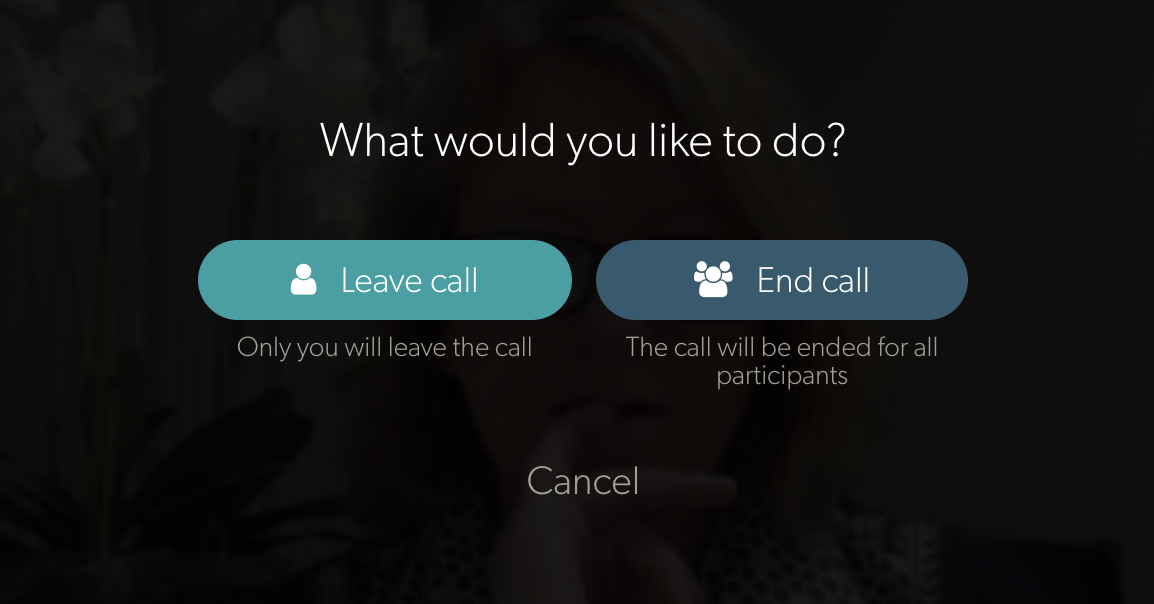Dołącz do rozmowy wideo i skonsultuj się ze swoim pacjentem/klientem
Dołączenie do rozmowy z oczekującym pacjentem lub klientem jest proste i intuicyjne
Dołącz do rozmowy wideo
Jak dołączyć do rozmowy wideo z oczekującym pacjentem lub klientem i rozpocząć konsultację:
| 1. Zaloguj się do vcc.healthdirect.org.au przy użyciu swojej nazwy użytkownika i hasła. |
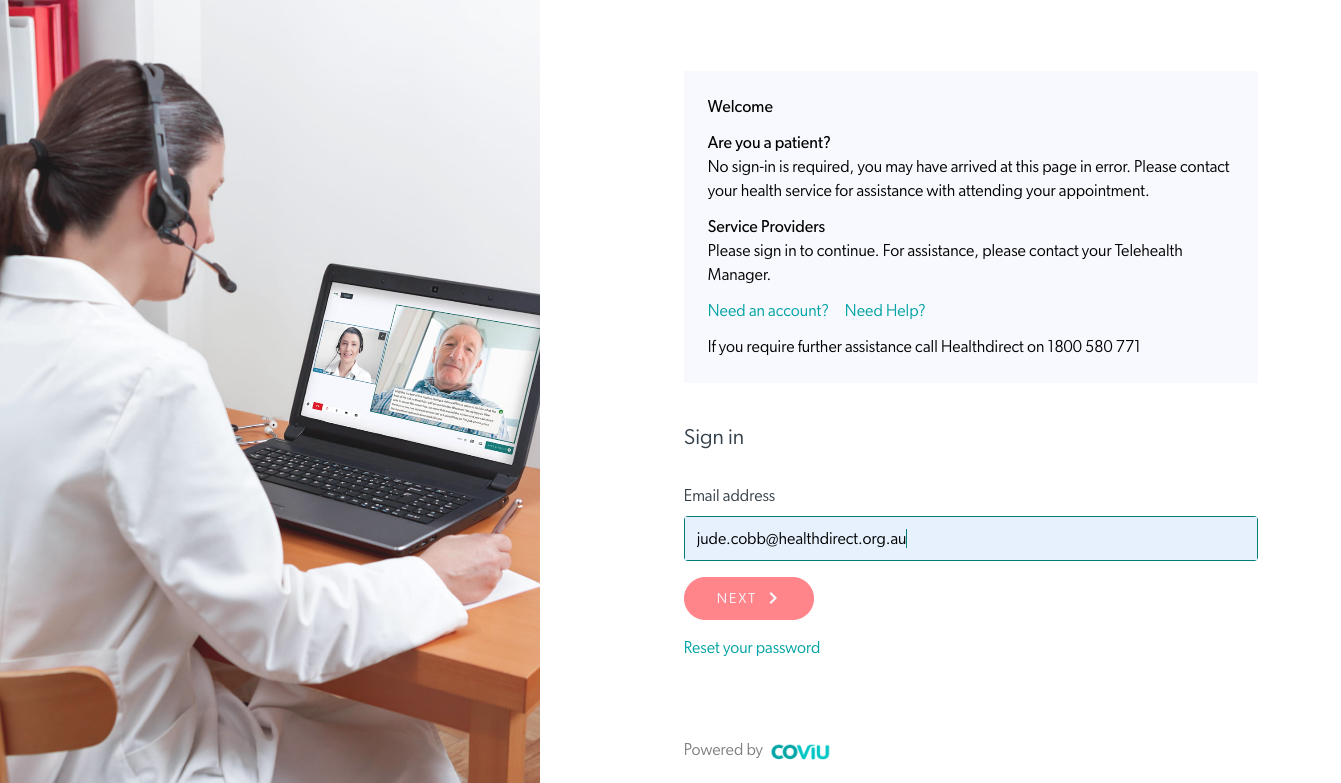 |
| 2. Pojawi się strona panelu poczekalni . Tutaj zobaczysz swoich pacjentów/klientów oczekujących na wideokonsultację z Twoją usługą lub uczestniczących w niej. |
|
| 3. Znajdź pacjenta, do którego chcesz dołączyć, i kliknij Dołącz . |
Pacjent oczekuje – lekarz klika Dołącz
|
| 4. Jeśli zostało to skonfigurowane w Twojej klinice, pojawi się wyskakujące okienko z potwierdzeniem, pokazujące, z kim chcesz dołączyć do rozmowy. Gospodarz to usługodawca posiadający konto, a gość to pacjent/klient. Jeśli pojawi się inna nazwa, z którą chcesz dołączyć do rozmowy, możesz kliknąć przycisk Anuluj i dołączyć do właściwej rozmowy. Jeśli w Twojej klinice nie skonfigurowano pola potwierdzenia, po kliknięciu Dołącz do rozmowy rozmowa wideo rozpocznie się bez potwierdzenia. |
 Dołącz Potwierdzenie połączenia |
|
5. Ekran rozmowy wideo otworzy się w nowej karcie:
|

|
|
6. Po zakończeniu konsultacji z pacjentem kliknij czerwony przycisk Rozłącz . Aby zakończyć połączenie dla wszystkich, kliknij Zakończ połączenie . Aby opuścić połączenie i zawiesić pacjenta w obszarze oczekiwania na dołączenie innej osoby, kliknij opcję Opuść połączenie (w przypadku połączeń z więcej niż dwoma uczestnikami, jeśli opuścisz połączenie, połączenie będzie kontynuowane dla pozostałych uczestników). |
|
 W tym przykładzie mikrofon wymaga ponownego uruchomienia |
Dalsze zasoby:
Przewodnik dla lekarza wykonującego rozmowy wideo – pobierz
Pobierz ten przewodnik, aby pokazać, jak rozpocząć konsultację.